この記事では、次の質問に答えます。RedhatLinuxでGUIを起動する方法。 GNOMEはRedHatEnterprise Linuxのデフォルトのデスクトップ環境ですが、オペレーティングシステムのフルインストールを選択した場合に限ります。他のインストールには、デフォルトでGUIが含まれていません。最小限のインストールを選択したが、コマンドラインだけに限定したくない場合は、いくつかの簡単なコマンドでGNOMEデスクトップ環境をインストールできます。
このガイドでは、 GNOMEGUIをRHEL7および8にインストールするためのステップバイステップの手順を示します。ご使用のシステムで私たちと一緒にセットアップを行ってください。
このチュートリアルでは、次のことを学びます。
- RedHatバージョン7および8にGNOMEデスクトップ環境をインストールする方法
- システムの起動時にデフォルトでGNOMEを起動する方法
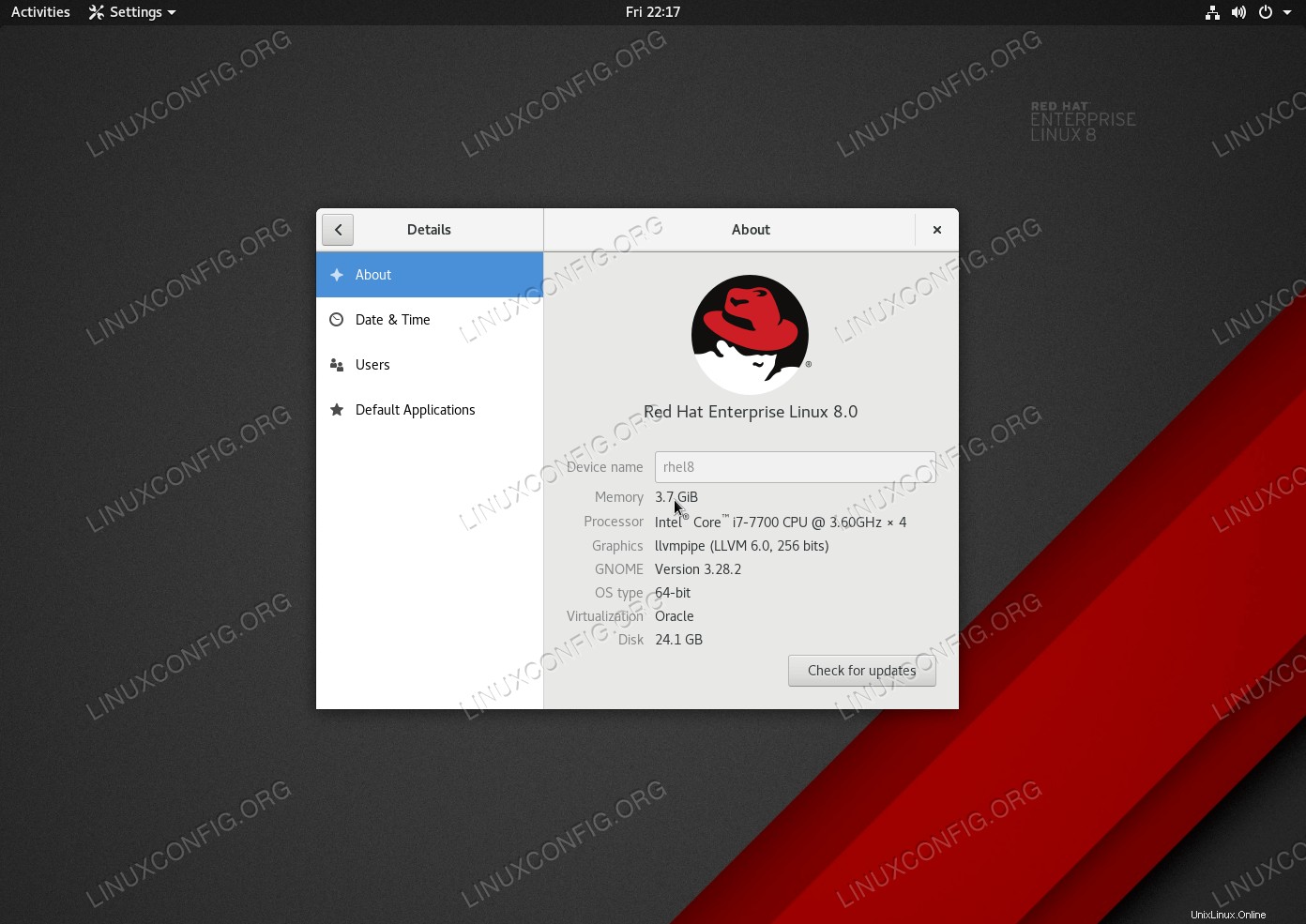
| カテゴリ | 使用する要件、規則、またはソフトウェアバージョン |
|---|---|
| システム | Red Hat Enterprise Linux |
| ソフトウェア | GNOME GUI |
| その他 | rootまたはsudoを介したLinuxシステムへの特権アクセス コマンド。 |
| コンベンション | # –指定されたLinuxコマンドは、rootユーザーとして直接、またはsudoを使用して、root権限で実行する必要があります。 コマンド$ –特定のLinuxコマンドを通常の非特権ユーザーとして実行する必要があります |
GNOMEデスクトップ環境をインストールする方法
- システムが起動してログインすると、
yum groupinstallを使用できます。 GUIをインストールするコマンド。使用可能なパッケージを確認するには、次のコマンドを実行します。# yum group list Available environment groups: Minimal Install Infrastructure Server File and Print Server Basic Web Server Virtualization Host Server with GUI .....
- 次に、
Server with GUIをインストールしましょう 以下のコマンドでパッケージ化します。これにより、GNOMEデスクトップ環境に必要なすべてのパッケージのインストールが開始されます。# yum groupinstall "Server with GUI"
- gnomeデスクトップ環境がRHEL7および8LinuxシステムのデフォルトGUIであるという理由だけで、上記のコマンドはgnomeをインストールします。または、次のコマンドを実行して、コアGNOMEパッケージのみをインストールすることもできます。
# yum groupinstall 'X Window System' 'GNOME'
- インストールが完了したら、グラフィカルインターフェイスを使用するようにデフォルトのsystemdターゲットを変更することで、システムが起動するたびにGNOMEを起動できます。
# systemctl set-default graphical.target
- 最後に、すべての変更を有効にするためにシステムを再起動します。 Red Hatのロードが完了すると、GNOMEログイン画面が表示されます。 rootユーザーアカウントしかない場合は、GNOMEが最初に読み込まれたときに、新しい通常のユーザーを作成するように求められます。
# reboot
以前のインストールによっては、システムを再起動した後にRedHatライセンスに同意する必要がある場合があります。
まとめ
このガイドでは、Red Hat7および8にGNOMEGUIをインストールする方法を説明しました。これは、最小限のインストールを選択したが、後でグラフィカルインターフェイスを使用することを決定したユーザー向けです。 RHELは、groupinstallを使用し、systemctlコマンドを使用してデフォルトのsystemdターゲットを変更することにより、タスクをかなり合理化します。